Filtrowanie
Listę towarów niepowiązanych w aptekach można przeszukiwać za pomocą dostępnych filtrów:
- Pokaż wg zaznaczonego – przefiltrowanie listy według EAN i/lub BLOZ podświetlonego towaru. Po wybraniu opcji wyświetlone zostaną pozycje o numerze BLOZ i/lub EAN podświetlonego towaru. Przykładowo: po zaznaczeniu wybranego towaru, należy wybrać Pokaż wg zaznaczonego > wg EAN:
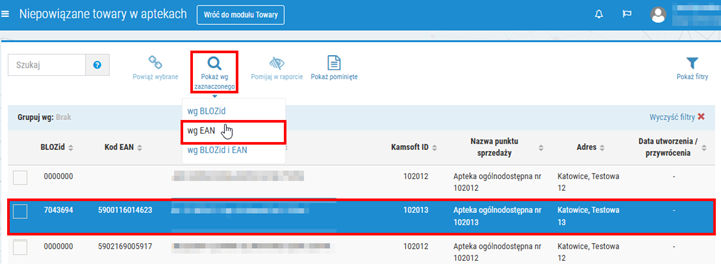
Rys. 1. Filtrowanie listy za pomocą opcji "Pokaż wg zaznaczonego"
Następnie lista zostanie przefiltrowana według numeru EAN wybranego towaru. Aby obsłużyć powiązania dla odfiltrowanych pozycji, wystarczy je zaznaczyć (można to zrobić za pomocą jednego przycisku, rys, poniżej).
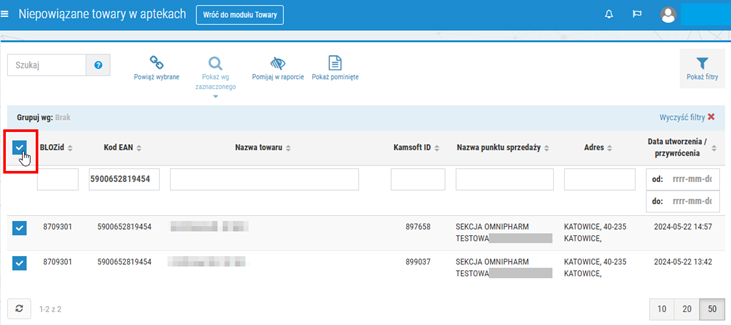
Rys. 2. Opcja zaznacz wszystko
Aby usunąć wprowadzone opcje filtrowania, należy kliknąć w pole 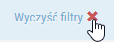 .
.
- Grupuj wg – sortowanie listy według liczby towarów o danym kodzie EAN lub BLOZid. Aby skorzystać z opcji, należy kliknąć w pole Brak (rys. poniżej) i wskazać rodzaj grupowania.
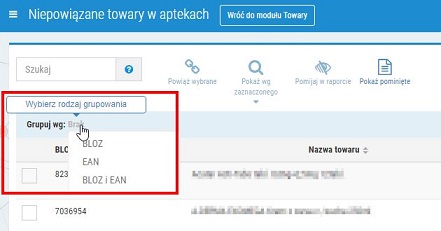
Rys. 3. Dostępne rodzaje grupowania
Przykładowe wyniki grupowania według BLOZid przedstawione zostały na poniższym rysunku. W kolumnie Liczba towarów można sprawdzić ilość towarów o danych kodach BLOZ w skali sieci. W kolumnie Nazwa punktu sprzedaży / (liczba aptek) widoczna jest liczba aptek, w których występuje dany towar.
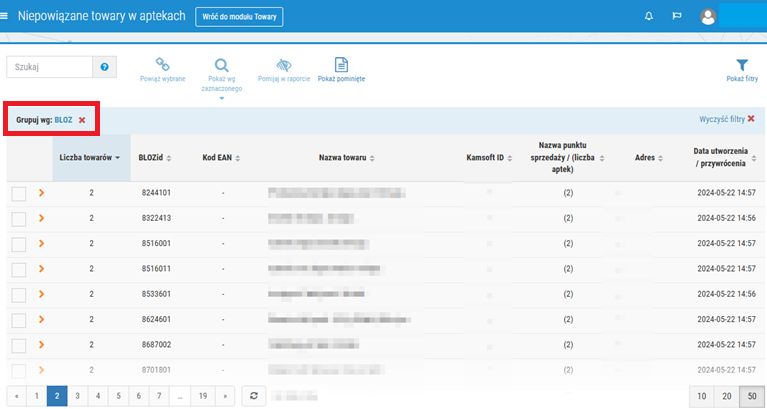
Rys. 4. Przykładowe wyniki grupowania listy towarów według BLOZid
Pozycje z listy (o danym kodzie EAN/BLOZid) występujące w więcej niż jednej aptece można rozwinąć do poziomu szczegółów w celu wyświetlenia punktów sprzedaży, np.:
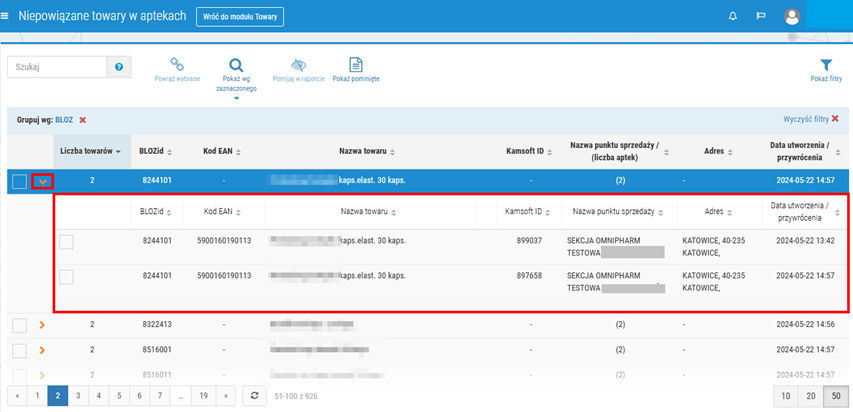
Rys. 5. Rozwinięcie towaru do poziomu listy aptek, w których występuje
Aby obsłużyć powiązania dla odfiltrowanych pozycji, wystarczy je zaznaczyć. Aby zaznaczyć wszystkie odfiltrowane karty o danym numerze BLOZ/EAN, należy kliknąć w poniżej wyróżnione pole (zaznaczenie pola wyboru przy danym towarze spowoduje zaznaczenie wszystkich towarów o danym kodzie BLOZ/EAN).
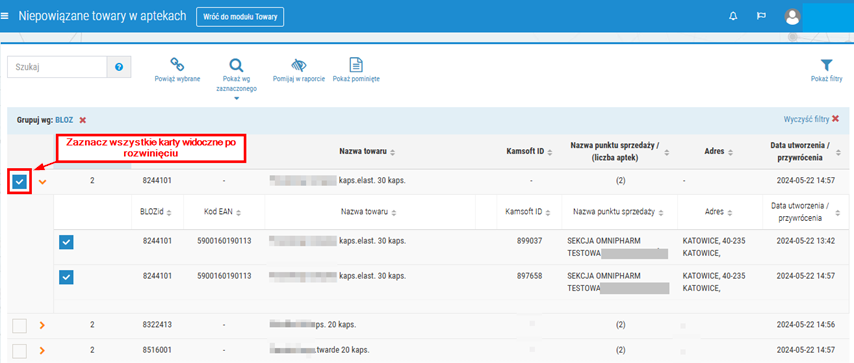
Rys. 6. Przycisk umożliwiający zaznaczenie wszystkich pozycji widocznych po rozwinięciu (o danym BLOZid), przykład
Przy towarach wymagających szczególnej uwagi użytkownika mogą pojawić się dodatkowe ikony, np. . Po skierowaniu kursora na daną ikonę wyświetlony zostanie opis ostrzeżenia, np.:
. Po skierowaniu kursora na daną ikonę wyświetlony zostanie opis ostrzeżenia, np.:
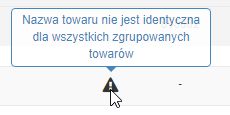
Rys. 7. Ostrzeżenie, przykład
Aby wyłączyć grupowanie, należy kliknąć w ikonę:
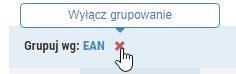
Rys. 8. Wyłączenie grupowania
- Pokaż filtry – możliwość wyszukiwania towarów według wszystkich kolumn:
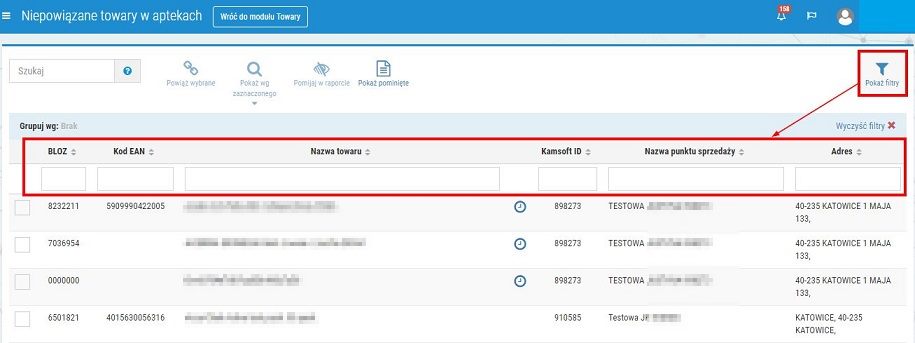
Rys. 9. Opcje filtrowania